win7系统电脑使用的时间长了就会出现开机比较慢的情况,其实这个问题和磁盘有关系,空间少就会降低速度,那么本期针对这个问题,小编就来和大伙分享讲解一下win7提升电脑开机速度的方法,一起来了解看看吧。
Win7开机速度慢的解决方法
1、磁盘是影响开机速度的一个重要因素,所以要确保我们的电脑磁盘处于最佳状态。打开计算机>右击C盘选择属性。
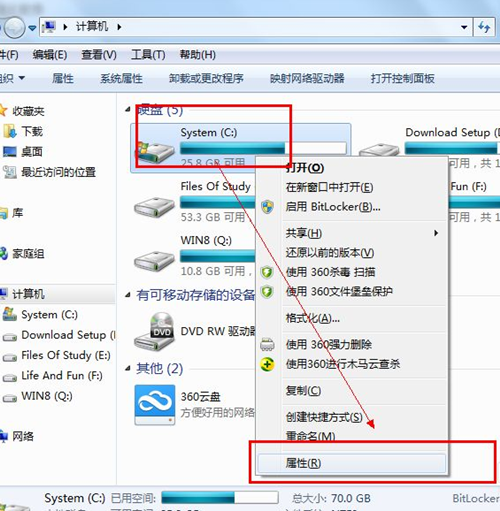
2、整理磁盘首先我们要先清理一下C盘,把C盘产生的垃圾清理掉。在属性的界面会看到在磁盘属性图片下方有一个清理磁盘,单击,等待一会弹出一个窗口。
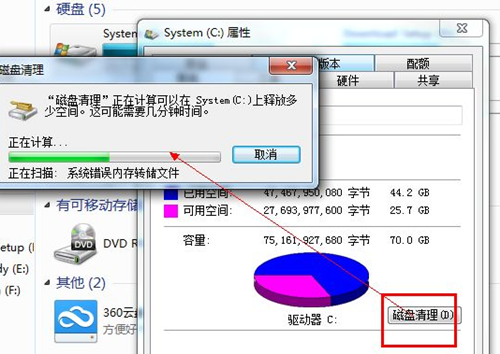
3、窗口中会向我们展示目前系统中有的垃圾,选择单击确定即可。
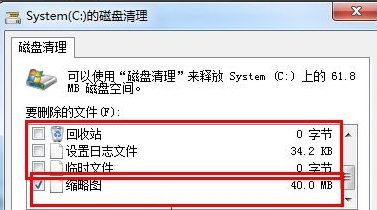
4、下面就要开始整理磁盘了,检查磁盘中的错误,并且自动修复。
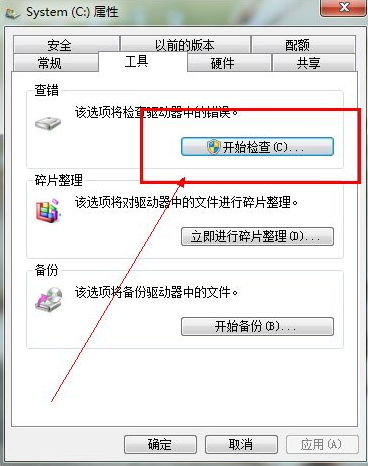
5、碎片整理,首先分析你的磁盘,主要是C盘和你软件安装所在的盘。
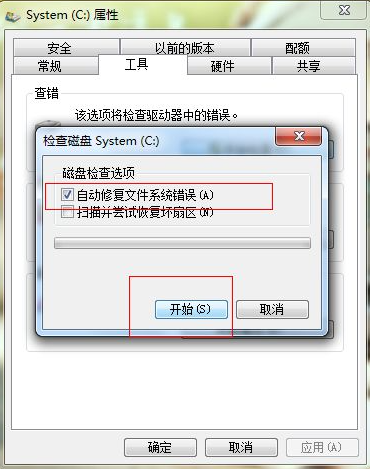
6、分析完成后如果你的碎片大于10就需要整理,否则不用整理。
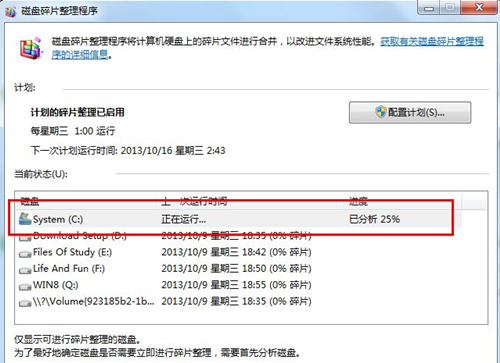
如何加快WIN7开机速度?最快几秒?
Windows7开机速度更快只需对Windows7系统进行了一些优化,以下是讲到的二种方法。
第一种方法:减少启动项
一般来说,刚刚开机的电脑只运行输入法程序和杀毒软件即可,至于其他的软件我们可以待电脑运行平稳后再开启不迟。优化Windows7开机启动项也无需借助任何第三方工具,我们可以直接在“开始菜单”->“运行”中输入msconfig回车,在弹出的窗口中切换到“启动”标签,禁用掉那些不需要的启动项,去掉勾选项就表示开机不启动。
第二种方法:修改启动设置
1、按下“Win + R”快捷键打开“运行”窗口,输入“msconfig”,再点击“确定”键打开系统配置;
2、打开“系统配置”窗口后,切换到“引导”选项卡,们在“超时”中输入一个合适的数字,小编输入的是3秒,注意不要输入0,那将会引起不必要的麻烦。然后再点击“应用”和“确定”。
3、再次打开系统配置,切换到“引导”选项卡,点击“高级选项”按钮;
4、打开“引导高级选项”窗口后,我们将“处理器数”勾选上,并设置为最大核心数,点击确定。
笔记本电脑开机慢怎么解决方法(win7电脑开机慢如何解决的方法)
以联想小新Pro,win10系统为例,具体的操作步骤如下:
1、关闭网卡启动
如果电脑开启了网卡启动的设置,会加重电脑开机的运行过程,自然会延缓开机时间,所以暂时性关闭无线网卡可以提升笔记本开机的速度。
2、清理开机启动软件
在电脑主界面点击开始菜单,并在菜单栏中点击运行选项,在命令框中输入“msconfig”,然后再点击确定,点击启动,最后将所有的打钩项去掉,只留下输入法和杀毒软件即可。
3、清理系统垃圾
通常在C盘的“windows”文件夹下会隐藏大部分的文件,会占用系统的空间,使得开机速度变慢。因此可以在C盘的windows文件夹下找出带有“$”字符的隐藏文件夹,查看是否重要文件,如果不是可以直接删除。但如果不确定文件夹的内容是否需要,建议通过第三方软件清理内存垃圾。
该答案适用于联想大部分型号的电脑。
win7电脑开机慢如何解决的方法
清理启动项
Win7开机速度慢的原因有很多,启动项过多也是导致开机慢的原因之一,既然知道了原因,那么就要通过减少启动项来加快开机速度。
然在运行框中输入msconfig,然后点击确定打开。
点击进入系统配置页面上面的引导选项卡,点击高级选项按钮,可以从这里设置处理器的核心数量。
这个处理器数前面的复选框 默认不是选定的,用鼠标选定它,然后点击下面的菜单,你的处理器是几核的就会显示数字几,比如处理器是双核的,就显示2,然后就选择2,点击确定退出。
将除了杀毒软件之外的所有启动项全部取消选定,然后点击确定退出。
清理磁盘碎片
用户 还可以通过清理磁盘碎片来解决Win7系统开机慢的问题。单击“开始”菜单中的“所有程序”打开“附件”找到“系统工具”,单击“系统工具”中的“磁盘清理”。
选择C盘,确认后选择所有选项再确定。
再在“系统工具”中点击“磁盘碎片整理程序”,这需要花很长时间,请耐心等待。
使用第三方软件进行加速
用户如果不喜欢用Win7系统自带的程序解决开机慢的问题,也可使用第三方软件如安全卫士等。
打开界面进入进入到“优化加速”主窗口,找到并点击“立即优化”按钮进行优化。
还可进入优化加速”主窗口中的“深度优化”点击“开始扫描”按钮,等待扫描完成再点击“立即修复”按钮即可。
win10开机慢怎么解决
电脑是一款功能十分强大的工具,身边很多的朋友都在使用,但是还是有一些新手朋友对于电脑不是非常的了解,今天的这篇经验就聊一聊关于win10开机慢怎么解决的问题,希望可以帮助到有需要的朋友。
按“win+R”打开“运行”,输入“gpedit.msc”点击“确定”。
选择“管理模板”,点击“系统”。
双击“关机”选项,再双击打开“要求使用快速启动”。
勾选“已启用”,点击“确定”即可。
